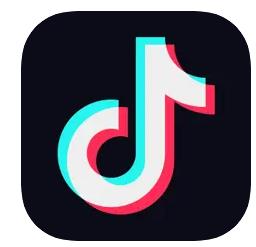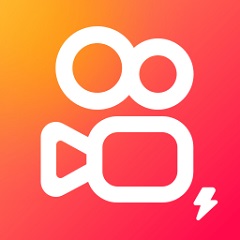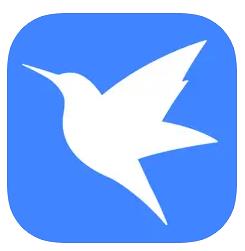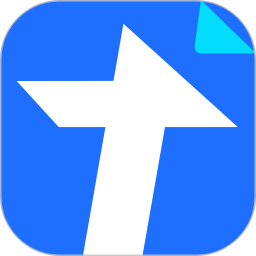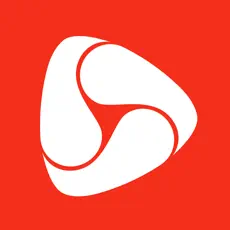LOFTER如何设置备注 LOFTER设置备注方法
来源:网络 | 更新时间:2023-11-06

LOFTER最新版本安装下载
- 类型:其他软件
- 大小:109.87MB
- 语言:简体中文
- 评分:
查看
LOFTER如何设置备注?LOFTER的界面是非常简单清新的,给人一种很舒服的感觉,这样使用起来身体也会感到酥麻酥麻的,这就是一种温暖,软件的动画也是比较可爱的,反正就是小编喜欢的类型,相信小伙伴们也会喜欢的,不管是哪个软件,我们使用的过程如果出现太多的东西,那么我们会选择去备注它,一是怕忘记,二是更好的辨认,那么在LOFTER如何设置备注呢?今天小编就为大家详细的介绍一下LOFTER设置备注方法,都一起来参考一下吧!
LOFTER设置备注方法
1、首先打开LOFTER,找到需要添加备注的用户,点击进入主页。
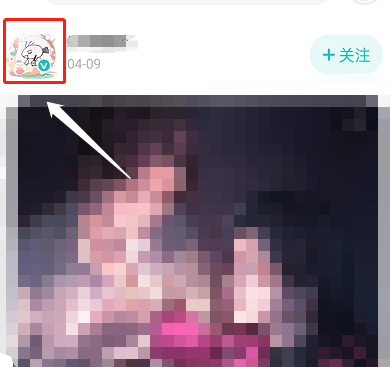
2、然后点击右上角三个点。
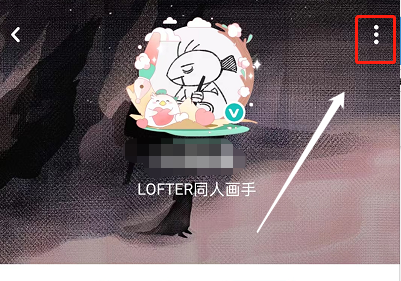
3、跟着点击添加备注名。
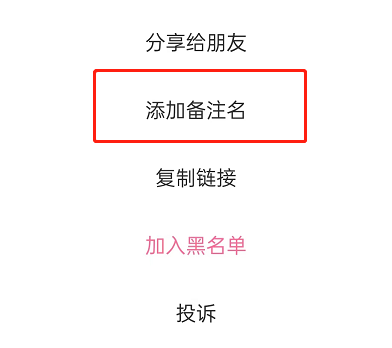
4、最后编辑好备注名称,点击确定即可。
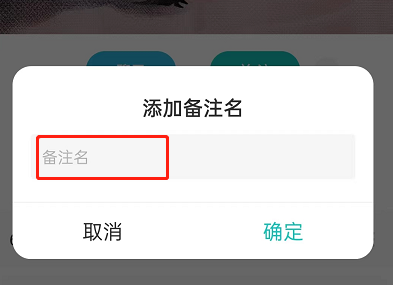
以上这篇文章就是LOFTER设置备注方法,有需要的小伙伴快来学习一下吧!